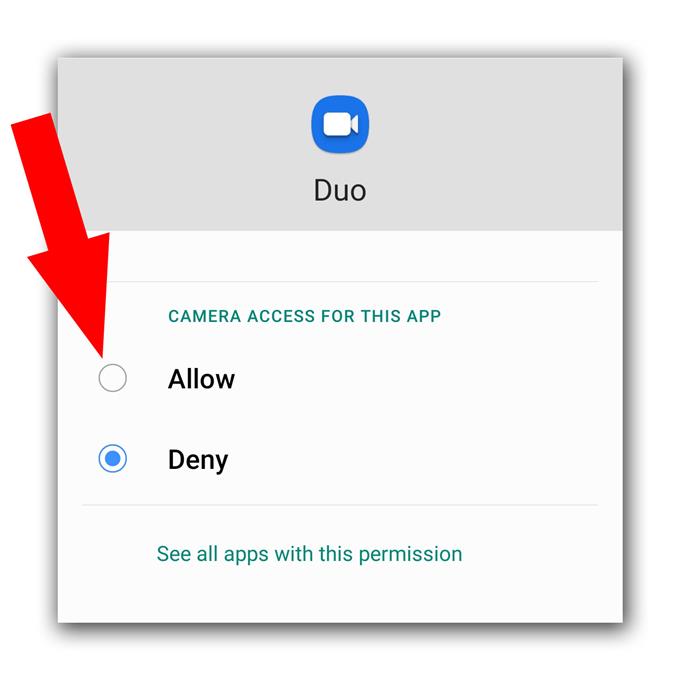Bazı Android kullanıcıları Google Duo kameraların telefonlarında düzgün çalışmadığından şikayet ediyor. Bunun gibi bir sorun, diğer taraftaki kullanıcı sizi göremeyeceği için görüntülü sohbet yapamayacağınız için çok can sıkıcı olacaktır. Ancak endişelenmeyin, çünkü bu gerçekten ciddi bir sorun değildir. Aslında, bir veya birkaç prosedür uygulayarak bunu düzeltebilirsiniz..
Bu makalede, Google Duo tarafından düzgün çalışmayan telefonunuzu nasıl düzeltebileceğiniz konusunda size rehberlik edeceğiz. Kameranın uygulama ile neden çalışmadığına dair olasılıkları araştırmaya çalışacağız. Eğer bu probleminiz varsa, okumaya devam edebileceğimiz için okumaya devam edin.
Google Duo Kamera Android’de Çalışmıyor
Gerekli Zaman: 12 dakika
Çoğu zaman, bir uygulama bir temel hizmeti düzgün bir şekilde kullanamadığında, bunun nedeni küçük bir ürün yazılımı hatası veya izinlerinden kaynaklanır. Bu durumda, yapmanız gerekenler:
- Yeniden başlatmaya zorla
Her şeyden önce, bunun sadece küçük bir ürün yazılımı sorunu veya aksaklığından kaynaklanmadığından emin olun. Çoğu zaman, sorun küçük olduğunda, zorla yeniden başlatma sorunu halledebilir. Bunu nasıl yapacağınız aşağıda açıklanmıştır:
1. Sesi azaltma düğmesini ve açma / kapatma tuşunu 10 saniye basılı tutun. Bu, telefonunuzu kendini kapatmaya ve tekrar açmaya zorlar.
2. Logo gösterildiğinde, her iki tuşu da bırakın ve cihaz yeniden başlatılıncaya kadar bekleyin.Yeniden başlatma bittiğinde, Duo’yu açın ve video görüşmesi yapın.

- İzni kontrol et
Kameranın çalışmasında sorun olan bu uygulama dışında cihazınızda her şey iyi çalışıyorsa, bunun nedeni büyük olasılıkla bir izin sorunudur. Kamerayı kullanmasına izin verildiğinden emin olmak için uygulamanın izinlerini kontrol edin.
1. Uygulama çekmecesini yukarı çekmek için ekranın altından yukarı doğru kaydırın.
2. Duo uygulamasının bulunduğu ekrana gidin.
3. Seçenekler görünene kadar simgesine uzun dokunun.
4. Uygulama bilgisi’ne dokunun.
5. İzinler’i bulmak için aşağı kaydırın ve üzerine dokunun.
6. Bir sonraki ekran size uygulamanın erişmesine izin verilen hizmetleri gösterecektir.
7. Gerekli değişiklikleri yapın ve Duo’yu tekrar kullanmayı deneyin.
- Google Duo’yu sıfırla
Uygulamanın kamerayı kullanmasına izin verildiğinden ancak düzgün çalışmadığından emin olduktan sonra Duo’yu sıfırlamanın zamanı geldi. Önbelleğini ve verilerini silerek bunu yapabilirsiniz, bu da varsayılan ayarlarına ve yapılandırmasına geri döndürür. İşte böyle yapılır:
1. Duo simgesinin bulunduğu ekrana gidin.
2. Seçenekler gösterilinceye kadar Duo simgesine uzun dokunun.
3. Uygulama bilgisi’ne dokunun.
4. Depolama’ya dokunun.
5. Önbelleği temizle’ye dokunun.
6. Şimdi, Verileri temizle’ye ve onaylamak için Tamam’a dokunun..Bunun gibi sorunlar söz konusu olduğunda, yukarıdaki çözümler telefonunuzda herhangi bir fiziksel veya sıvı hasarı belirtisi olmaması koşuluyla sorunu çözecektir..

Araçlar
- Google Duo
Malzemeler
- Android
Ancak, Google Duo kamera bu prosedürü uyguladıktan sonra bile çalışmıyorsa, sorunun telefonunuzun kendisinde olması mümkündür. Daha sonra yapmanız gereken, kamerayı tek başına başlatmak ve iyi çalışıp çalışmadığını test etmek için fotoğraf çekmeye veya kısa videolar kaydetmeye çalışmaktır. Varsa, bununla ilgili bir sorun yoktur ve cihazınızı muhtemelen bir bellenim sorunu olduğundan sıfırlamanız gerekir. Cihazınızı şu şekilde sıfırlayabilirsiniz:
- Ekranın üstünden aşağı doğru kaydırın ve ardından Ayarlar simgesine dokunun.
- Genel yönetim öğesini bulup dokunun.
- Sıfırla’ya dokunun.
- Fabrika verilerine sıfırla’ya dokunun.
- Ekranı aşağı doğru kaydırın ve Sıfırla’ya dokunun.
- İstenirse PIN kodunuzu, Şifrenizi veya Deseni girin.
- Son olarak, Tümünü sil’e dokunun.
Öte yandan, kamera kendi başına çalışmıyorsa, bir donanım sorunu olabilir ve telefonu sizin için kontrol etmek için bir teknisyene ihtiyacınız vardır..
Umarım bu basit sorun giderme kılavuzu yardımcı olmuştur. Lütfen Youtube kanalımıza abone olarak bizi destekleyin.
- Google Meet’ta Ses Yok, Diğer Kullanıcıları Duyamıyorum
- Galaxy S20’de Yeni Bir YouTube Oynatma Listesi Nasıl Oluşturulur
- Hangouts Mikrofonu Çalışmıyor, Diğer Kullanıcılar Duyamıyor
- Zoom Mikrofon Android’de Çalışmıyor. İşte Düzeltme!